精雕操作手册
精雕操作手册
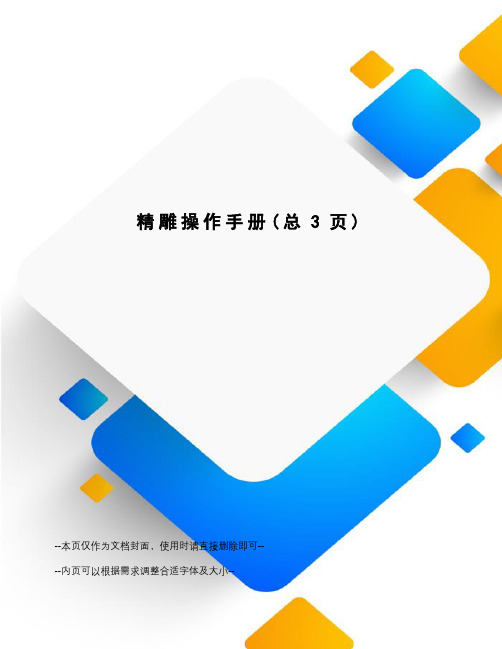
精雕操作手册(总3页)--本页仅作为文档封面,使用时请直接删除即可----内页可以根据需求调整合适字体及大小--北京精雕机床操作指引A>分中(需要先启动主轴):开机原始界面 a: F1寻找矩形四点分中F10 F9分中 ENTER F9 ENTERb: F2圆形3点分中手柄先分X周两边(没有先后顺序),分好一边后( 以刀具刚好碰到工件为准) SPACE ENTER(第一边分中完成)重复分中另一半再分Y轴,步骤同上完成分中后 F10 F5 (此操作为回归工件原点)B>主轴转:F3 选择或者输入转速C> Z轴对刀:刀具轻碰工件顶面后 F4 CF4(当前Z值) F10 F5(回工件原点)D>对刀:原始界面下A F9 F1(参考刀具,用定义)F5(后续刀具修正)E>现对刀具比上一次使用刀具长于10MM时或者开机第一次对刀时务必先设定此数值,不然无法正常对刀或会撞坏对刀器,请特别注意手轮移动刀尖至对刀器上方10MM的位置 A CF3(设为当前Z坐标)铣面:F10 F10 按照屏幕要求设置加工参数F>主轴停:F3 CF8G>换刀位置:A CF1H>机床原点复位:断电重新启动机床自动进行机械绝对坐标复位I>多坐标设定:F4 F1 选择加工坐标(按照需要加工的工件) F5J>加工过程中换刀:加工暂停停止转速(F3 CF8)换刀对刀(参照对刀设定方法)程序启动K>加工过程中检查刀具是否断刀:加工暂停停止转速(F3 CF8)对刀(参照对刀设定方法)程序启动(刀具磨损少于以内可直接接着加工,多余此数值参照加工过程换刀操作)L>加工中估算加工时间:F10 F7 估算完成程序启动M>选择加工程序:原始界面 CF3 CF5 选择坐标号 NETER F3(不定出现项,没有可直接跳过) F7 按照刀具选择需要加工程序 ENTER CF2 ESC(退出调入程序选项) 启动N>加工异常暂停或重大危险紧急停止:异常暂停:加工暂停重大危险紧急停止:当加工中机器出现重大异响等会造成人身或者机器损坏等危险状况需要紧急停止时,使用紧急停机按键确保人身和设备之安全。
精雕操作手册
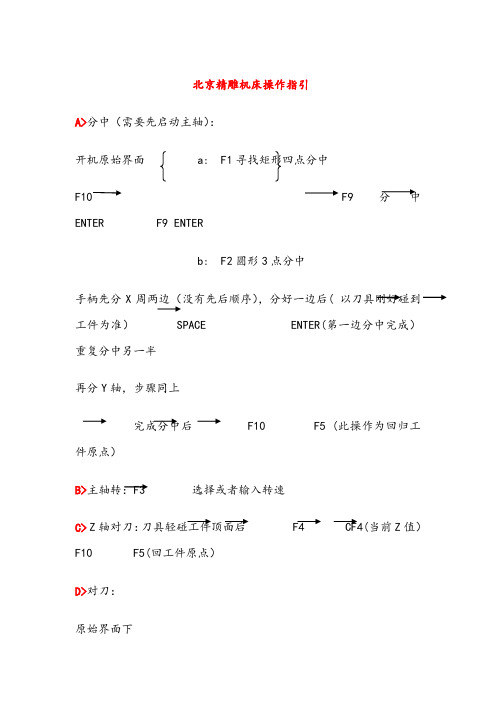
北京精雕机床操作指引A>分中(需要先启动主轴):开机原始界面 a: F1寻找矩形四点分中F10 F9分中ENTER F9 ENTERb: F2圆形3点分中手柄先分X周两边(没有先后顺序),分好一边后( 以刀具刚好碰到工件为准) SPACE ENTER(第一边分中完成)重复分中另一半再分Y轴,步骤同上完成分中后 F10 F5 (此操作为回归工件原点)B>主轴转:F3 选择或者输入转速C>Z轴对刀:刀具轻碰工件顶面后 F4 CF4(当前Z值)F10 F5(回工件原点)D>对刀:原始界面下A F9 F1(参考刀具,用定义)F5(后续刀具修正)E>现对刀具比上一次使用刀具长于10MM时或者开机第一次对刀时务必先设定此数值,不然无法正常对刀或会撞坏对刀器,请特别注意手轮移动刀尖至对刀器上方10MM的位置 A CF3(设为当前Z坐标)铣面:F10 F10 按照屏幕要求设置加工参数F>主轴停:F3 CF8G>换刀位置:A CF1H>机床原点复位:断电重新启动机床自动进行机械绝对坐标复位I>多坐标设定:F4 F1 选择加工坐标(按照需要加工的工件)F5J>加工过程中换刀:加工暂停停止转速(F3 CF8)换刀对刀(参照对刀设定方法)程序启动K>加工过程中检查刀具是否断刀:加工暂停停止转速(F3 CF8)对刀(参照对刀设定方法)程序启动(刀具磨损少于以内可直接接着加工,多余此数值参照加工过程换刀操作)L>加工中估算加工时间:F10 F7 估算完成程序启动M>选择加工程序:原始界面CF3 CF5 选择坐标号NETER F3(不定出现项,没有可直接跳过) F7 按照刀具选择需要加工程序 ENTER CF2 ESC(退出调入程序选项) 启动N>加工异常暂停或重大危险紧急停止:异常暂停:加工暂停重大危险紧急停止:当加工中机器出现重大异响等会造成人身或者机器损坏等危险状况需要紧急停止时,使用紧急停机按键确保人身和设备之安全。
北京精雕使用手册
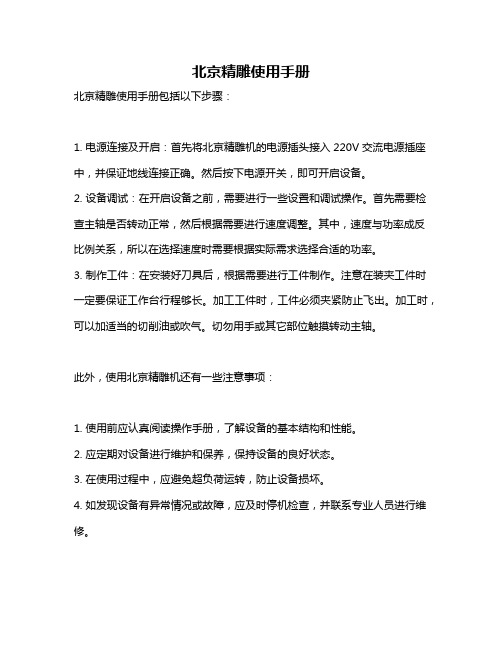
北京精雕使用手册
北京精雕使用手册包括以下步骤:
1. 电源连接及开启:首先将北京精雕机的电源插头接入220V交流电源插座中,并保证地线连接正确。
然后按下电源开关,即可开启设备。
2. 设备调试:在开启设备之前,需要进行一些设置和调试操作。
首先需要检查主轴是否转动正常,然后根据需要进行速度调整。
其中,速度与功率成反比例关系,所以在选择速度时需要根据实际需求选择合适的功率。
3. 制作工件:在安装好刀具后,根据需要进行工件制作。
注意在装夹工件时一定要保证工作台行程够长。
加工工件时,工件必须夹紧防止飞出。
加工时,可以加适当的切削油或吹气。
切勿用手或其它部位触摸转动主轴。
此外,使用北京精雕机还有一些注意事项:
1. 使用前应认真阅读操作手册,了解设备的基本结构和性能。
2. 应定期对设备进行维护和保养,保持设备的良好状态。
3. 在使用过程中,应避免超负荷运转,防止设备损坏。
4. 如发现设备有异常情况或故障,应及时停机检查,并联系专业人员进行维修。
以上内容仅供参考,如需更全面准确的信息,可以查看北京精雕的官方网站或者咨询专业技术人员。
精雕-CNC操作指导书
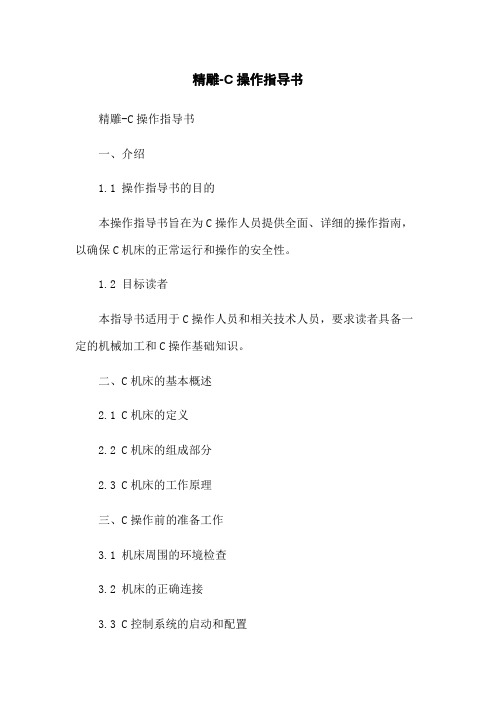
精雕-C操作指导书
精雕-C操作指导书
一、介绍
1.1 操作指导书的目的
本操作指导书旨在为C操作人员提供全面、详细的操作指南,以确保C机床的正常运行和操作的安全性。
1.2 目标读者
本指导书适用于C操作人员和相关技术人员,要求读者具备一定的机械加工和C操作基础知识。
二、C机床的基本概述
2.1 C机床的定义
2.2 C机床的组成部分
2.3 C机床的工作原理
三、C操作前的准备工作
3.1 机床周围的环境检查
3.2 机床的正确连接
3.3 C控制系统的启动和配置
3.4 工件装夹和定位
四、C操作步骤
4.1 机床的开机操作
4.2 C程序的加载与编辑
4.3 刀具的选择和装配
4.4 工件坐标系的设置
4.5 运行程序和监控加工过程
4.6 加工结束后的机床关机操作
五、常见故障处理与维护
5.1 常见故障的诊断和排除
5.2 机床的日常维护保养
5.3 C系统的软件升级和维护
附件:C操作指南图示和案例分析
法律名词及注释:
1、C:计算机数控(Computer Numerical Control),是通过计算机进行数值控制的一种自动化工业生产技术。
2、C机床:使用数字控制技术对机床进行操作和控制的机床设备,可实现复杂的加工工艺和精确的加工效果。
3、C程序:编写好的包含加工步骤和工具路径的指令序列,通过C控制系统加载和执行。
4、刀具:用于切削、修整和加工工件的工具。
5、工件坐标系:通过设置坐标系原点和旋转角度,确定工件在C机床上的具体位置和方向。
本文档涉及附件,请参考附件内容。
2024年精雕软件JDPaint的入门基本操作百科全说

用于显示和编辑图形的主要工作区域,支持缩放、平移和旋转等操作。
坐标系
JDPaint采用笛卡尔坐标系,原点位于绘图区域的左下角,X轴正向向右,Y轴正向向前(屏幕外),Z 轴正向向上。用户可以在绘图区域内任意位置创建图形元素,并通过坐标系确定其准确位置。
03
基本图形绘制与编辑
直线、圆弧绘制方法
修剪和延伸
修剪多余部分或延伸 图形至另一对象。
图层管理与属性设置
设置图层的可见性、颜色 、线型等属性。
创建新图层以组织不同类 型的图形元素。
图层管理
01
03 02
图层管理与属性设置
• 通过图层过滤器快速选择和编辑特定图层 上的对象。图层管理与属性设置Fra bibliotek属性设置
修改图形的颜色、线型、线宽等属性。
为图形添加文字注释或尺寸标注。 设置图形的填充样式和透明度等视觉效果 。
02
刀具参数设置
03
切削参数设置
根据刀具类型和雕刻需求,设置 刀具直径、刃长、刃角等参数, 确保刀具适用于雕刻任务。
设置切削深度、切削速度、进给 速度等参数,以优化雕刻效果和 效率。
生成雕刻路径策略分析
路径生成算法
了解不同路径生成算法的原理 和优缺点,如等距环切、螺旋 线填充、行切等,以便选择合
适的算法。
01
直线绘制
02
选择“直线”工具。
03
在绘图区域点击起点和终点,或输入坐标值来精确 绘制。
直线、圆弧绘制方法
圆弧绘制
选择“圆弧”工具。
确定圆弧的起点、终点和半径,或者通过 三点定位来绘制。 可调整圆弧的方向和半径大小。
多边形和曲线绘制技巧
多边形绘制 选择“多边形”工具。 输入多边形的边数。
精雕操作手册

精雕操作手册一、引言精雕操作手册是专门针对精雕技术的操作指南。
精雕技术是一种通过使用精密的工具和技巧,将材料进行切割、雕刻和雕塑等加工工艺的方法。
本操作手册旨在帮助您掌握精雕技术的基本操作和技巧,以提高您的精雕工作效率和创作质量。
二、工具准备1. 雕刻工具:精雕技术需要使用各种类型的雕刻工具,如锥形刀、尖刀、雕刻刀等。
在选择工具时,应根据具体的雕刻需求和材料特性进行选择。
2. 保护装备:由于精雕操作需要使用锋利的刀具,为了保护个人安全,必须戴上手套和护目镜等保护装备。
3. 工作平台:选择一个平整、稳定的工作平台,确保操作过程中的稳定性和舒适性。
三、材料准备1. 选择合适的材料:精雕技术适用于多种材料,包括木材、石材、塑料等。
在选择材料时,应根据设计需求和预期效果进行选择。
2. 材料处理:在进行精雕之前,应对材料进行处理,如修整表面、切割成适当的尺寸等,以确保操作顺利进行。
四、精雕操作步骤1. 设计规划:在进行精雕之前,应事先进行设计规划,确定雕刻的形状、样式和细节等。
2. 刻线:利用锥形刀或尖刀等工具,在材料表面刻画出精细的轮廓线和线条。
刻线时应注意手法稳定,力度均匀。
3. 雕刻细节:根据设计规划,使用合适的雕刻刀等工具进行细节雕刻,如雕刻出纹理、立体感等。
在雕刻细节时,应注意力度的控制和刀具的角度。
4. 整体修整:在完成雕刻后,应对作品进行整体修整,润滑表面、磨光边缘等,使其更加平滑和逼真。
五、常见问题与解决方法1. 材料破裂:在雕刻过程中,材料可能会出现破裂的情况。
此时可以尝试更换较小的雕刻刀进行修复,或者使用填充材料进行修复。
2. 雕刻不够细致:如果雕刻结果不够细致,可以尝试调整刀具的角度和力度,或者更换更适合的雕刻刀具。
3. 雕刻难度较大:对于雕刻难度较大的作品,可以先进行练习或者尝试辅助工具,如放大镜等。
4. 雕刻方法不熟练:对于刚开始学习精雕技术的人来说,掌握技巧需要时间和经验。
可以多加练习,并参考其他经验丰富的雕刻师的作品和经验。
精雕机操作流程说明

精雕機操作流程說明1:打开JDP aint软件——选择常用图形矩形画图——画图后用鼠标选中图形----点选常用工具(放缩变换)----电脑对话框输入图形尺寸-------按(ENTER)-----点选工具橍(变换)内(图形聚中)-----电脑对话框选择X.Y.Z为中心聚中-------按确定-----在做一个矩形操作同上上。
2.在第二个图中四个直角画圆形,点选常用工具圆形画图并输入圆形半径----输入后按(ENTER),将圆与图形直角对应-------------按常用工具(平移变换),并将电脑右侧(复制图形)处打钩-----------选中图形移动到所需位置即可。
3.裁剪图形点选常用工具裁剪图形(剪刀)选择需裁剪图形------------按鼠标右键或ENTER即表示图形选中---------------点选需裁剪图形部位------------按鼠标左键即剪掉多余图形----------根据需要图形再作绘图。
4.图形位置移动选择图形--------设置电脑右边(微调距离)-----------输入图形移动距离-----------用方向键移动方向---------使用图形动位置-------在绘画其它所需图形即可5.切断选择图形--------点选工具(编辑)中(切断)------到图形需切断处,点选鼠标左键即可。
6.连接图形选择图形-----------点选工具(编辑)中(连接),电脑右侧选择(缺失连接)--------将第一次加工图形分段连接------将分段连接后图形,按SHIFT键,用鼠标全部选中(即为第一次加工图形)---------点选工具橍(刀具路径)中(区域雕刻)------电脑对话框设置精雕刀具直径2、雕刻深度3、T表面高度0--------用鼠标点选对话框(粗雕策略设置:D吃刀深度0.5、走刀方式环切、X重叠率60%--------按下对话框(确定)即可完成第一次加工面图形。
精雕操作手册

北京精雕机床操作指引A>分中(需要先启动主轴):开机原始界面 a: F1寻找矩形四点分中F10 F9分中 ENTER F9 ENTERb: F2圆形3点分中手柄先分X周两边(没有先后顺序),分好一边后( 以刀具刚好碰到工件为准) SPACE ENTER(第一边分中完成)重复分中另一半再分Y轴,步骤同上完成分中后 F10 F5 (此操作为回归工件原点)B>主轴转:F3 选择或者输入转速C> Z轴对刀:刀具轻碰工件顶面后 F4 CF4(当前Z值) F10 F5(回工件原点)D>对刀:原始界面下A F9 F1(参考刀具,用定义)F5(后续刀具修正)E>现对刀具比上一次使用刀具长于10MM时或者开机第一次对刀时务必先设定此数值,不然无法正常对刀或会撞坏对刀器,请特别注意手轮移动刀尖至对刀器上方10MM的位置 A CF3(设为当前Z坐标)铣面:F10 F10 按照屏幕要求设置加工参数F>主轴停:F3 CF8G>换刀位置:A CF1H>机床原点复位:断电重新启动机床自动进行机械绝对坐标复位I>多坐标设定:F4 F1 选择加工坐标(按照需要加工的工件) F5J>加工过程中换刀:加工暂停停止转速(F3 CF8)换刀对刀(参照对刀设定方法)程序启动K>加工过程中检查刀具是否断刀:加工暂停停止转速(F3 CF8)对刀(参照对刀设定方法)程序启动(刀具磨损少于0.02MM以内可直接接着加工,多余此数值参照加工过程换刀操作)L>加工中估算加工时间:F10 F7 估算完成程序启动M>选择加工程序:原始界面 CF3 CF5 选择坐标号 NETER F3(不定出现项,没有可直接跳过) F7 按照刀具选择需要加工程序 ENTER CF7.3 CF2ESC(退出调入程序选项) 启动N>加工异常暂停或重大危险紧急停止:异常暂停:加工暂停重大危险紧急停止:当加工中机器出现重大异响等会造成人身或者机器损坏等危险状况需要紧急停止时,使用紧急停机按键确保人身和设备之安全。
精雕-CNC操作指导书

精雕-CNC操作指导书操作指导书:精雕-CNC1. 准备工作a. 检查CNC机器状态:确认机器通电,无异常提示b. 检查刀具:确保刀具安装正确,刀具底部无损坏或磨损c. 验证工件:确认待加工工件尺寸、材料和数量是否正确d. 准备CAD文件:将CAD文件导入CNC机器控制软件2. 设置机器参数a. 检查机器坐标系:确保机器坐标系正确,与CAD文件坐标系对应b. 设置工件坐标系:根据工件的尺寸和CAD文件,设置工件在机器上的坐标系c. 设置刀具补偿:根据刀具尺寸,在CNC软件中设置刀具补偿值d. 调整加工速度:根据工件材料和刀具,设置适当的加工速度和进给速度3. 加工步骤a. 定位工件:将工件安装在机器工作台上,确保工件牢固固定b. 预备操作:检查刀具路径,确保路径与CAD文件中的轨迹一致,调整初始位置和刀具高度c. 启动加工:通过CNC软件启动加工程序,观察加工过程中的刀具路径和工件状况d. 监控加工:时刻关注加工过程中是否有异常情况发生,如刀具断裂或工件材料异常等e. 结束加工:加工完成后,关闭CNC软件,确认工件质量和尺寸是否满足要求f. 清理工作台:清理工作台上的切屑和废料,保持整洁4. 故障排除a. 刀具断裂:检查刀具安装是否正确,刀具是否磨损过度或刃口有损坏b. 机器故障:检查电源和连接线是否正常,重启机器并检查是否还有其他异常c. 软件错误:检查CNC软件设置是否正确,重启软件并检查是否还有其他错误5. 安全注意事项a. 戴好个人防护装备:包括安全眼镜、手套和耳塞等b. 防护设施:确保机器周围有足够的防护设施,如防护栏和急停按钮c. 注意机器运行状态:时刻关注机器运行状态,避免手部或其他物体误入工作区域d. 定期维护:按照机器维护手册的要求,进行定期检查和维护工作本文档涉及附件:无法律名词及注释:- CNC:数控机床 (Computer Numerical Control),由电脑和数控设备组成,通过预先制定的指令控制机床进行加工的一种技术。
精雕操作手册
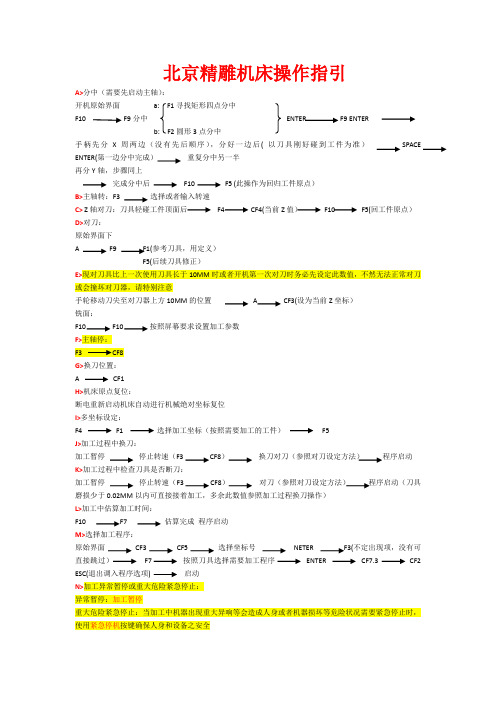
北京精雕机床操作指引A>分中(需要先启动主轴):开机原始界面a: F1寻找矩形四点分中F10 F9分中ENTER F9 ENTERb: F2圆形3点分中手柄先分X周两边(没有先后顺序),分好一边后( 以刀具刚好碰到工件为准)SPACE ENTER(第一边分中完成)重复分中另一半再分Y轴,步骤同上完成分中后F10 F5 (此操作为回归工件原点)B>主轴转:F3 选择或者输入转速C> Z轴对刀:刀具轻碰工件顶面后F4 CF4(当前Z值)F10 F5(回工件原点)D>对刀:原始界面下A F9 F1(参考刀具,用定义)F5(后续刀具修正)E>现对刀具比上一次使用刀具长于10MM时或者开机第一次对刀时务必先设定此数值,不然无法正常对刀或会撞坏对刀器,请特别注意手轮移动刀尖至对刀器上方10MM的位置 A CF3(设为当前Z坐标)铣面:F10 F10 按照屏幕要求设置加工参数F>主轴停:F3 CF8G>换刀位置:A CF1H>机床原点复位:断电重新启动机床自动进行机械绝对坐标复位I>多坐标设定:F4 F1 选择加工坐标(按照需要加工的工件)F5J>加工过程中换刀:加工暂停停止转速(F3 CF8)换刀对刀(参照对刀设定方法)程序启动K>加工过程中检查刀具是否断刀:加工暂停停止转速(F3 CF8)对刀(参照对刀设定方法)程序启动(刀具磨损少于0.02MM以内可直接接着加工,多余此数值参照加工过程换刀操作)L>加工中估算加工时间:F10 F7 估算完成程序启动M>选择加工程序:原始界面CF3 CF5 选择坐标号NETER F3(不定出现项,没有可直接跳过)F7 按照刀具选择需要加工程序ENTER CF7.3 CF2 ESC(退出调入程序选项) 启动N>加工异常暂停或重大危险紧急停止:异常暂停:加工暂停重大危险紧急停止:当加工中机器出现重大异响等会造成人身或者机器损坏等危险状况需要紧急停止时,使用紧急停机按键确保人身和设备之安全。
精雕操作手册

北京精雕机床操作指引A>分中(需要先启动主轴):开机原始界面a: F1寻找矩形四点分中F10 F9分中ENTER F9 ENTERb: F2圆形3点分中手柄先分X周两边(没有先后顺序),分好一边后( 以刀具刚好碰到工件为准)SPACE ENTER(第一边分中完成)重复分中另一半再分Y轴,步骤同上完成分中后F10 F5 (此操作为回归工件原点)B>主轴转:F3 选择或者输入转速C> Z轴对刀:刀具轻碰工件顶面后F4 CF4(当前Z值)F10 F5(回工件原点)D>对刀:原始界面下A F9 F1(参考刀具,用定义)F5(后续刀具修正)E>现对刀具比上一次使用刀具长于10MM时或者开机第一次对刀时务必先设定此数值,不然无法正常对刀或会撞坏对刀器,请特别注意手轮移动刀尖至对刀器上方10MM的位置 A CF3(设为当前Z坐标)铣面:F10 F10 按照屏幕要求设置加工参数F>主轴停:F3 CF8G>换刀位置:A CF1H>机床原点复位:断电重新启动机床自动进行机械绝对坐标复位I>多坐标设定:F4 F1 选择加工坐标(按照需要加工的工件)F5J>加工过程中换刀:加工暂停停止转速(F3 CF8)换刀对刀(参照对刀设定方法)程序启动K>加工过程中检查刀具是否断刀:加工暂停停止转速(F3 CF8)对刀(参照对刀设定方法)程序启动(刀具磨损少于0.02MM以内可直接接着加工,多余此数值参照加工过程换刀操作)L>加工中估算加工时间:F10 F7 估算完成程序启动M>选择加工程序:原始界面CF3 CF5 选择坐标号NETER F3(不定出现项,没有可直接跳过)F7 按照刀具选择需要加工程序ENTER CF7.3 CF2 ESC(退出调入程序选项) 启动N>加工异常暂停或重大危险紧急停止:异常暂停:加工暂停重大危险紧急停止:当加工中机器出现重大异响等会造成人身或者机器损坏等危险状况需要紧急停止时,使用紧急停机按键确保人身和设备之安全。
精雕机操作规程
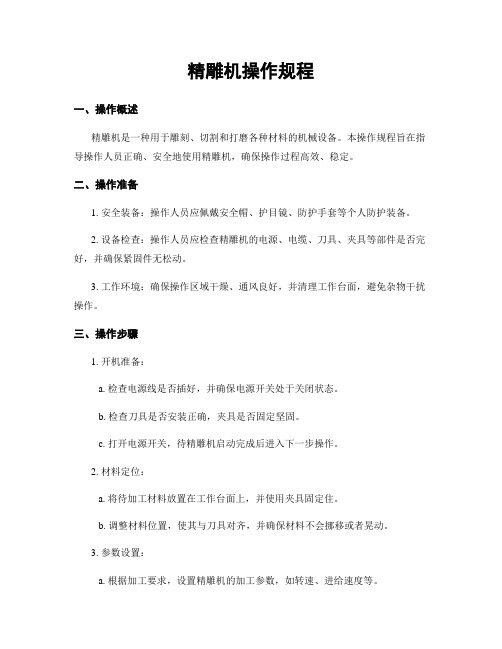
精雕机操作规程一、操作概述精雕机是一种用于雕刻、切割和打磨各种材料的机械设备。
本操作规程旨在指导操作人员正确、安全地使用精雕机,确保操作过程高效、稳定。
二、操作准备1. 安全装备:操作人员应佩戴安全帽、护目镜、防护手套等个人防护装备。
2. 设备检查:操作人员应检查精雕机的电源、电缆、刀具、夹具等部件是否完好,并确保紧固件无松动。
3. 工作环境:确保操作区域干燥、通风良好,并清理工作台面,避免杂物干扰操作。
三、操作步骤1. 开机准备:a. 检查电源线是否插好,并确保电源开关处于关闭状态。
b. 检查刀具是否安装正确,夹具是否固定坚固。
c. 打开电源开关,待精雕机启动完成后进入下一步操作。
2. 材料定位:a. 将待加工材料放置在工作台面上,并使用夹具固定住。
b. 调整材料位置,使其与刀具对齐,并确保材料不会挪移或者晃动。
3. 参数设置:a. 根据加工要求,设置精雕机的加工参数,如转速、进给速度等。
b. 根据材料的硬度和形状,选择合适的刀具,并进行安装。
4. 开始加工:a. 打开精雕机的加工程序,并按照设定的路径进行加工。
b. 在加工过程中,操作人员应密切观察加工情况,确保加工质量。
c. 如发现异常情况,如材料挪移、刀具异常等,应即将停机检查并处理。
5. 加工结束:a. 加工完成后,关闭精雕机的加工程序。
b. 关闭电源开关,拔掉电源线,并进行设备的清理和维护工作。
四、安全注意事项1. 操作人员应熟悉精雕机的操作手册,并遵守相关安全规定。
2. 在操作过程中,严禁将手指或者其他身体部位挨近刀具,以免发生意外伤害。
3. 切勿在加工过程中随意更换刀具或者调整加工参数,必要时应停机操作。
4. 加工材料应符合精雕机的工作范围,避免使用过大或者过硬的材料,以免损坏设备。
5. 加工过程中,操作人员应保持专注,避免分心或者操作过于疲劳。
五、常见故障排除1. 刀具损坏:检查刀具是否磨损或者损坏,必要时更换刀具。
2. 材料挪移:检查夹具是否固定坚固,调整夹具位置并重新夹紧材料。
精雕软件快捷操作方法
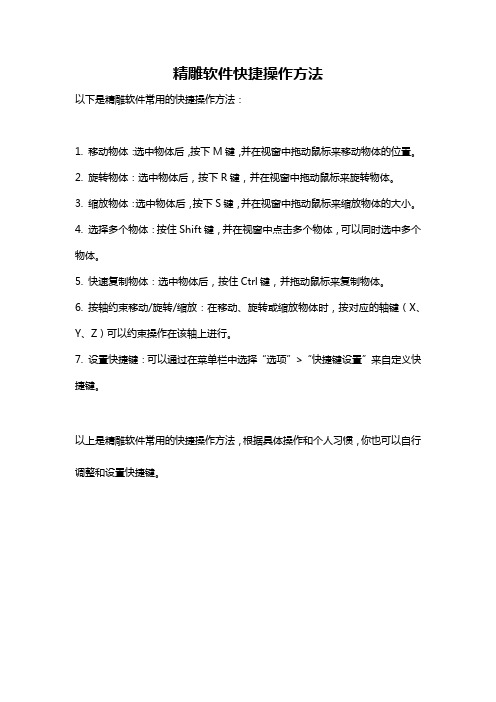
精雕软件快捷操作方法
以下是精雕软件常用的快捷操作方法:
1. 移动物体:选中物体后,按下M键,并在视窗中拖动鼠标来移动物体的位置。
2. 旋转物体:选中物体后,按下R键,并在视窗中拖动鼠标来旋转物体。
3. 缩放物体:选中物体后,按下S键,并在视窗中拖动鼠标来缩放物体的大小。
4. 选择多个物体:按住Shift键,并在视窗中点击多个物体,可以同时选中多个物体。
5. 快速复制物体:选中物体后,按住Ctrl键,并拖动鼠标来复制物体。
6. 按轴约束移动/旋转/缩放:在移动、旋转或缩放物体时,按对应的轴键(X、Y、Z)可以约束操作在该轴上进行。
7. 设置快捷键:可以通过在菜单栏中选择“选项”>“快捷键设置”来自定义快捷键。
以上是精雕软件常用的快捷操作方法,根据具体操作和个人习惯,你也可以自行调整和设置快捷键。
精雕CNC加工机床说明书基本操作

文字说明为“太松”,表明毛坯和圆棒的距离还较大,可以继续移动毛坯。文字说明为“太紧”,表明毛坯和圆棒的距离过近,圆棒已经紧贴毛坯或者就要深入毛坯里了,这时需要反向旋转手轮,使圆棒退后些。当文字说明为“合适”时,表明毛坯和圆棒的距离已经达到最佳位置,不需要再调整了。
2.弹出Windows另存为对话框,在对话框中选择要存放零件文件的文件夹和路径,在文件名栏输入项目的名称。为方便管理电脑中保存的零件,您可以事先建立一个专门存放零件的文件夹。
2.弹出Windows打开对话框,在对话框中选择保存项目文件的文件夹和文件。
按“打开”键。如果打开的是一个已经完成加工工序的项目,则主窗口中,毛坯已经安装并装夹完毕,工件坐标原点已设好,数控程序已被导入,这时只需打开机械面板,按下开关键即可以进行加工。如果打开的是一个未完的项目,则这时的主窗口内将显示上一次保存项目时的样子。
(颜色设置标签页)
点击“毛坯设置”标签,打开毛坯显示效果设置页。由于VNUC提供了钢、铁、铝、铜、塑料、木材、石蜡等几十种毛坯材质,如果在本设置中选择了“逼真材质显示”,那么将会看到这些材质的质地各不相同,非常逼真、非常接近生活中的真实物品。如果选择“标准效果”,那么不论用户在定义毛坯时选择了什么材质,显示的效果都是一样的。
设置程序运行倍率可以加快毛坯的加工时间,就好比在放影碟时,使用快进键使画面迅速前进。例如,正常速率情况下,某个零件需要半小时才能加工完毕。而将程序运行倍率设成5倍以后,整个加工时间会缩短至10分钟。这在加工一些大型的、复杂的零件时,可以大大节省等待的时间。您可以在加工前以及加工过程中随时修改运行倍率。
2.3
点击主菜单“系统功能”,再点击“退出”,就可退出当前数控系统。
精雕软件教材
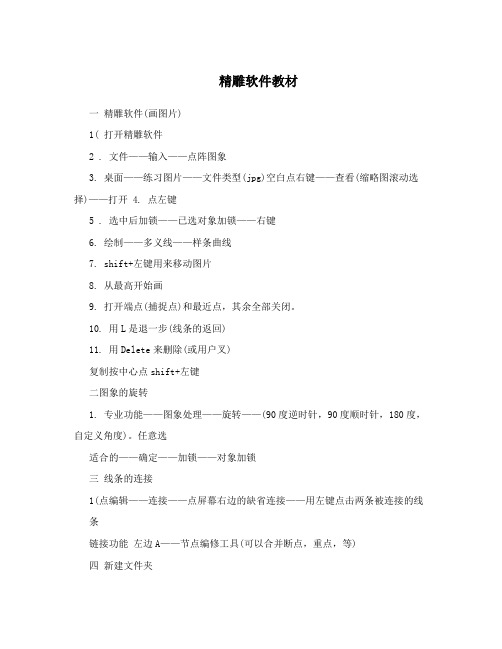
精雕软件教材一精雕软件(画图片)1( 打开精雕软件2 . 文件——输入——点阵图象3. 桌面——练习图片——文件类型(jpg)空白点右键——查看(缩略图滚动选择)——打开4. 点左键5 . 选中后加锁——已选对象加锁——右键6. 绘制——多义线——样条曲线7. shift+左键用来移动图片8. 从最高开始画9. 打开端点(捕捉点)和最近点,其余全部关闭。
10. 用L是退一步(线条的返回)11. 用Delete来删除(或用户叉)复制按中心点shift+左键二图象的旋转1. 专业功能——图象处理——旋转——(90度逆时针,90度顺时针,180度,自定义角度)。
任意选适合的——确定——加锁——对象加锁三线条的连接1(点编辑——连接——点屏幕右边的缺省连接——用左键点击两条被连接的线条链接功能左边A——节点编修工具(可以合并断点,重点,等)四新建文件夹1( 打开2(其它位置——桌面——文件和文件任务练习图片3( 创建一个新文件五画虚线(一般填颜色时用)画虚线——先选颜色上的单线填色——在点击线条时按一下空格键再画——再左键连接六图象真色1( 虚拟雕塑工具——选中图片——“(把图片框起来)2( 模型——新建模型——右边确定3( 模型——调整步长——顶点数(用来控制矩齿的大小)顶点数=XY步长(一般150万—200万看电脑来决定)——确定4( 颜色——单线填色——点所需颜色到颜色栏中的调色板中选5( 种子填色不同的区域要填不同的颜色,描线边一样不同的区域要把线切断6( 种子填色也可用快捷键。
按ctrl+左键(快速填色)7( Z是返回键1单线填色和种子填色不一样时按Shift+左键——点线条(左键)七限高保底如做4毫米却有5毫米,应限高保底——到选项——限高保底——限高填上4毫米——确定八线条调整(1) 图象修剪法1( 编辑——修剪2( 点修剪部分周围的线条(左键)3( 在空白处点击一下右键4( 点击所需修剪的线条(左键)(2)线条延伸法1( 编辑——延伸2( 用左键点击一下所需延伸与到延伸处的直线3( 在空白处点击右键4( 用左键再点击一下需延伸的线条(3)线条的切断1( 用鼠标点击一下所需切断的地方2( 点编辑——切断——点所需切断的部分——空白处点右键九(冲压去料1(选好填色后的图片2( 雕塑——冲压——右边的颜色(外)一般为黄色——冲压深度一般为3-4毫米(看客户的需求而定)3( 按鼠标左键点底色(黄色)一下,同时按shift键,把其它颜色扫一遍(左键)——右键结束4( 选项——地图方式显示(有颜色的图象=选项内的图形方式显示5( 雕塑——去料——限高(不一定)颜色模板(颜色内)6( 按shift键在要去料的那里左键点一下就可以去料7( Ctrl+右键是对去料过的高度和深浅度的查看(翻转查看)8( 返回按右键到俯视图9( F12全屏观察十:刀的区别1.H---对刀的显示和隐藏;2.A------隐藏线条和线条显示3.R----隐藏模型;4.N-----取消颜色5.O---隐藏颜色 :6.Z----可返回一步(上一步)7.A---指刀的直径(圆圈)放小S—指刀的直径(圆圈)变大 9.Q----指刀的浅度 10.D---指刀的窄度W----指刀的深度 F-----指刀的宽十一:1,如果冲压错误了,再重新回到冲压---颜色内---按住shift键用左键点击一下所需区域。
精雕软件教程

精雕软件教程精雕软件教程1. 运行雕刻机精雕软件(JDPaint)之前先运行NC路径转换器(NCserver)2.打开精雕软件3. 输入图片点击【文件】——【输入】——【点阵图像】——找到要刻的灰度图(一般为bmp格式)——打开4.调整图片大小选中图片——点击【变换】——【放缩】——设置合适的尺寸——确定5.生成浮雕曲面点击【艺术曲面】——【图像纹理】——【位图转成网格】——点击图片——设置合适的曲面高度6.Z向变换将图片拖至其他位置与网格分离——选中网格——点击【虚拟雕塑工具】——点击【模型】——Z向变换——点击将高点移至XOY平面7.做路径点击【选择工具】——选中网格——点击【刀具路径】——【路径向导】——选择曲面精雕刻——下一步——选择合适的刀具(刀具库中没有的刀具可以双击其中一把刀具将其参数修改后确定)——下一步(使用维宏控制系统的无需选材料)——将雕刻机雕刻路径参数中的路径间距重新设置(一般将重叠率调至20%-35%)——完成8.输出路径拉框选中已经做好的路径——点击【刀具路径】——输出刀具路径——找到要保存的位置并命名后点击保存———ENG文件格式选择ENG4.x,输出原点处点击【特征点】选择路径左下角——确定——将NC路径转换器的文件头尾设置全部清空——点击【生成】9.将做好的NC文件导入雕刻机控制系统(维宏控制)按照维宏控制操作说明进行操作即可完成雕刻精雕软件教程画图片1.打开精雕软件;2.文件→输入→点阵图像;3.桌面→练习图片→文件类型(jpg)→空白点(右键)→查看(微略图滚动选择)→打开;4.点左键;5.选中后加锁→已选对象加锁→右键;6.绘制→多义线→样条曲线;7.shift+右键用来移动图片;【抓手工具】8.从最高处开始画;9.打开端点(捕捉点)和最近点,其余关闭;10.用L是退一步(线条的返回);11.用Delete来删除(或用Χ)图像的旋转1.专业功能→图像处理→旋转→(90o逆时针;90o顺时针;180o;自定义角度)任意选适合的→确定→加锁→选择对象加锁;【加选:shift+选择工具;Ctrl键减选;shift+左键:复制;shift+方向键:旋转图片】图像填色前的准备工作图像修剪法1.点编辑内的修剪;2.点修剪部分周围的线条(用左键);3.在空白处点击一下右键;4.点击所需修剪的线条(左键);【Alt+8】图像延伸法1.点编辑内的延伸;2.用左键点击一下所需延伸与到延伸处的直线;3.在空白处点击右键;4.用左键再点击一下需延伸的线条;【Alt+9】线条的切断1.用鼠标点击一下所需切断的地方;【Alt+E+K】2.点编辑→切断→用拥有刀子的鼠标点击一下所需切断的部分→点击右键(在空白处);线条的链接(两条接头没接好)1.点编辑→连接→点屏幕右边的缺省连接→用左键点击两条被连接的线条;对象为同一区域的两条直线的连接;2.点编辑→连接→改变首点连接→用左键点击两条被连接的线条;【Alt+E+J】连接功能1.在左边一节点编工具(可以合并断点、重点、等)新建文件夹1.打开练习图片;2.其他位置→桌面→文件和文件任务;3.创建一个新文件夹;画虚线(一般填颜色时用)1.画虚线→先选颜色上的单线填色→在点击线条按空格键再画;图像填色1.虚拟雕塑工具→选中图片(把图片框起来);2.模型→新建模型→右边确定;3.模型→调整步长→顶点数(用来控制线条的粗线)顶点数=XY步长(一般150万-200万看电脑来决定)→确定;4.颜色→单线填色→点所需颜色到颜色栏目中选;5.种子填色:①不同的区域要填不同的颜色;②描线业一样不同的区域要把它切断;6.种子填色也可用快捷键:按Ctrl+左键(快速填色);7.Z是返回键;【只能返回一步】【N:取消颜色;Shift+Z:单线填色;Shift+X:种子填色】限高保低如我做4毫米,量比如6毫米,应限高保低→到选项→限高保低→限高填上→确定冲压1.选好填色后的图片;2.塑雕→冲压→右边的颜色(外)一般为黄色→冲压深度(一般3-4毫米看客户的需求而定);3.按鼠标键点底色(黄色)一下同时按Shift键,把黑的颜色扫一遍(左键)→右键结束;4.选项→地图方式显示(有颜色图像=选项的图形方式显示);5.雕塑→去料→限高(不一定)→颜色模板(颜色内);6.按Shift键把鼠标放在最高的地区内;7.Ctrl+右键是对去料过的高度(深度浅的查看);8.返回按鼠标右键到俯示图;9.F12全屏观察;【冲压:Shift+R ; 去料:Shift+W ; 堆料:Shift+Q ;磨光:Shift+E】刀的区别1. H—对刀的现实与隐藏2. E—隐藏线条与线条显示;3. R—隐藏模型;4. N—取消颜色;5. G—隐藏颜色;6. Z—可返回一片;7. Shift+B—看到图形 Shift+N—地图方式显示;8. A—指刀的直径(圆圈)放小 S—指刀的直径(圆圈)放大;9. Q—指刀的浅度 W—指刀的深度;10. D—指刀的窄度 F—指刀的宽度;注意如下:1.如果冲压错误了,再重新回到冲压→颜色内→按住Shift键用左键点击一下所需区域;2.如果去料错了要重新开始:雕塑→冲压→右边的颜色内→冲压深度(如3mm```)→按住Shift键点击一下左键,松开Shift再点一下左键→右键结束;3.如图在进了模型后跑掉图片→右边上的眼睛点一下;4.如两种颜色有毛刺时→雕塑→冲压→颜色无效;颜色被取消后补修的方法注意:取消颜色→N键步骤:1.先把窗口缩小到下面的任务栏中;2.打开以前那幅有颜色的图片→模型→存为位图→保存(打名字)→右边确定→关掉这个窗口;3.打开失去颜色图片的窗口→模型→加载模型颜色→打开刚才所保存的图片;三角刀1.导动—导动去料;如果全部集合,先点线一条另按(Shift+左键)点完叶茎的线→导动去料→调好刀的深浅→右边颜色模板内→笔画类型选好→中茎点依稀;如果不集合:导动去料→调好刀的深浅→右边颜色模板内→笔画类型选好→再选中线条(按Shift+左键)点一下直到点完为止;如果想把所有的线条方向调成同意方向,可以如下操作:变换→调整方向磨光(也就是打磨)1.效果→磨光→高度模式:任意选(1.去高补低2.反补低3.反去高)→颜色模(颜色内)→磨光力度挡住:任意选(1.慢(细)```5.快(粗));2.如叶子一般要保留硬边;祥云浮雕1.祥云浮雕(必须有颜色)→几何;2.高度(不能大于板的厚度如3mm)相当于你填的数字;3.基高(不能大于板的厚度如3mm)且小于高度;4.拼合方法→关闭→反在流动层上比较→点两边线条点左键(右键);5.没有冲压可用取高(可做取代:两边低、中间高);6.冲压过用取代(也可用切除、取低、叠加);1.取代:1.中间高、两边低→左键(先点中间,再点两边)→确定;2.一边低、一边高→左键(先点高(中间)再点低)→确定;冲2.取高:1.两边高、中间低→点中间,再点两边(不过高度用负数如高-0.8;基高2.2,总板厚度是3mm);压 3.叠加:1.一般叠加(基高填底的数字)高度不填;2.高度填的话(要用负数),中间低,两边高—先点中间,再点两边;过4.取低:1.先切断同一区域的线条(先点低再点高)效果为一边高,一边低;5.切除:1.切取跟取高,取代恰好相反,材料越去多的是低;用 2.两边高,中间低不用填基高(为0)只填高度(一般点高线);7.祥云浮雕卡位的话按空格键一下;8.注意:1.不重叠的叶子,基高或高由自己填;2.重叠号几个就要分出基高,比如(2片叶子基高是1.5,高度为0.8可中间低,两边高一先点中间后点两边)要低于前片叶子基高和高度(第1片基高为2,高度为1);3.祥云有些不能做,用去料之后用磨光,保留硬边;注意:在未冲压过并用祥云时基高为0,只填高度用叠加;博古(门窗比较多直线多)1.导出图片→绘制→直线→在到视图里的端点,正交捕捉点打开→画在博古上(外围尺寸在原图的边框上);2.再在点一下绘制下面的“+”直线→再点绘制→直线→刚才的端点上画一条直线(稍长点);3.测量→两条角度→分别点两条直线(从上到下拉)→看下面的角度(两直线夹角);4.选中图片(点击一下)→专业功能→图像处理→旋转→自定义制度→填入刚才测量的角度→再选角度(顺或逆)→确定→右边加锁→已选图像加锁→点右下角的矩形框在博古上框;5.测量→距离→测量所画矩形到博古线条的距离→编辑→单线等距→偏移距离(填好测量的数字)→确定;(出现小箭头上点上,下点下)6.再测量→距离→点花的距离→编辑→单线等距离偏移距离→确定;(出现小箭头上点上,下点下)7.绘制→直线→画两条垂直线(90o)交叉线条(+)→编辑→单线等距(如1.6mm测量距离)→次数(7)→确定→分别点直线如箭头,竖线(总共有8次);8.编辑→单线等距→次数(5米)→确定(总共6次);9.把线条全部集合→按Shift链一次完成再点一下集合→给线条上色;10.把线条全部移到与博古相应的位置→按左键结束;11.绘制→直线(垂足点打开其余关闭)→照着博古画线条(要一笔画成)→再点画好图形集合→移到空的地方→删除线条;12.编辑→单线等距→偏移的距离(如1.6mm)→1次→确定→点直线再点箭头;13.在图形上画直线→再单线等距(改为一半)如16/2(0.8mm)→确定→点直线朝箭头→延伸→再把图形(集合)→变换→平移→右边的复制图形(打√)→从最左边到右边拉拉完为止;14.也可用把图形(集合)完→变换→列阵→矩形列阵想填几个就填几个→确定;15.图形集合→变换→复制图形打√→等中点出来往上拉复制了四个;16.再把复制好的图形→到编辑修剪长出来的线条→用直线→确定线条;17.把线条集合→变换→尺寸等同→确定→点线条→水平尺寸等同→确定→【Y】对齐→组合对齐→点线条→中心打√→顶部√→确定;18.集合→变换→镜像(找中点)点一下拉一点(直线)→上下复制好了;19.先把图形复制5个(四个好了)→变换→平移(往后拉一个直到端点出来);20.集合(按点)→微调角度(90o)→Shift+(↓)键→把图形移下来;21.绘制→直线换两个直线→编辑→单线等距→确定→点直线朝下→再把没用的线条取消→把两条直线集合点;22.变换→尺寸等同→对齐→组合对齐→再点一下内线→点线→等同方向→竖直尺寸等同→确定→图形对齐(打中心√)→右边打√→确定→集合→变换→镜像→找中点→镜像到左边即可;23.再剪修和延伸(四个角落);24.再删除博古线的外框(第三条);注意:1.博古线一定要集合才行;2.可以用编辑里的链接;3.博古也要→变换→放缩;25.用多义线与镜像画完中间部分(也可用直线,测量)26.画椭圆时,要打开圆角矩形在多义线找三点弧,要关掉“+”在节点编辑工具(合并断点);区域浮雕(不用颜色)shift+D1.雕塑→区域浮雕→填上基准高度任意(如2)也就基高→颜色无效→取高→点中间在点外线;2.区域可以不用颜色,基准高度为0,用叠加可避免毛刺,高度任意(如2)只读高度;注:区域浮雕必须一个区域里面,要是一个整体线条,必须连接和集合,不能有重点,断点才能做(先点节点编工具→自交点,断点,结束没问题了再做)有两点重叠时先融合节点,不能有多余点,需删除如果是在两个线框里做,需要先将两个线条集合在做扫琼面时,则往往相反,需将所有线条切断扫琼面(出外框的线条)1.扫琼面不用填颜色;2.线条一定要切断;3.在外围的博苦线随便画一条直线→单线等距→自己决定(比如基高0.5,高度2.5,总共3mm,一般里面的线高)4.再用多义线划线的高低(也就是形状)2.5高,0.5基高,虚线自己定5.集合(移出)形状→把框的内外四角切断→变换→调整方向→几何→扫琼面→轨迹线填上(上点一下外框,再点一下内框线)→截面线点上(点拼中间)→再到画多义线的线条点一下→截面基点里(左下)→截面高度效果(√)等高(或不等高)→拼合方式(取高)→颜色无效6.上面复制到下面的话→打开特征→对征特征→对称方式里→上下部分对称(如果中间没有东西也可用上下完全对称)→再点一下做好的那一面内线即可在进入扫琼面时,需先做一个样本,相当于是“放样”要注意线条方向相同在第二次做外围框扫琼面时,截取轨迹的顺序要与第一次相同对象特征:如果是左右相同,已做好左边,只需选择左边部分对称并可,上下也是同一个道理在做特征里面的矩形阵列时,横向纵向间距为1的距离圆形阵列1.绘制直线→两点直线→画一条直线(打开正文)捕捉端点→点(田)再画一条直线→测量→两线角度→选中→专业功能→图形处理→旋转→自定义任意,写(如0.9测量出来的数字)→捕捉线如在下点顺时针(如在上点逆时针)→确定→加锁→已选好图像加锁;2.按原图画一个两点圆→编辑→单线等距→再画一个矩形框→量一下框的距离→变换→放缩→横向尺寸和纵向尺寸填一样→确定3.选外框→对齐→组合对齐→点一下外圆→中心(√)→中心(√)→确定;4.角对角画一条线(+)【角度直线】打开端点,最近点,其它关闭→再画中心圆(用两点圆)→测量→单线等距→画一条对角线→再点出右下角的画梅花→圆弧星型和双半径显示打√→圆(用两点圆画梅花心)→绘制→多义线画洋花→画好的半个就镜像(平移复制打√)→集合线条→绘制→直线→角度直线→找出中点,点一下→填上右下角(126°)度按Enter确定键(交点打开)其它关掉(角度直线)5.画好半个镜像成一个→变换→阵列→圆形阵列→删除原始图形(√)→角度间距填72°→复制数目5→确定→找出圆的中心点,点一下即可(圆心打开,其它的关闭);6.选中图形→虚拟雕塑工具→填上画好一个的颜色→用样云和区域做好→做()时,填基高(1.5)高度(1.2)→先点中间再点内边→右键结束;7.(0)()做小圆→基高(1.8)高度(1.2)就是不能超过3毫米→用叠加。
精雕入门教程
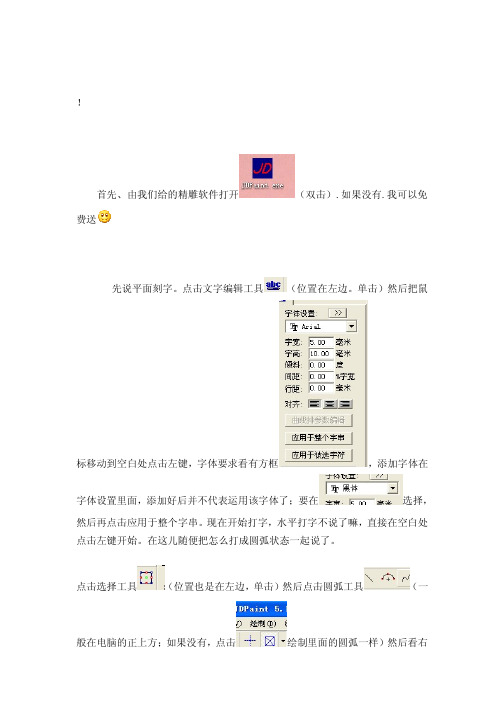
!首先、由我们给的精雕软件打开(双击).如果没有.我可以免费送先说平面刻字。
点击文字编辑工具(位置在左边。
单击)然后把鼠标移动到空白处点击左键,字体要求看有方框,添加字体在字体设置里面,添加好后并不代表运用该字体了;要在选择,然后再点击应用于整个字串。
现在开始打字,水平打字不说了嘛,直接在空白处点击左键开始。
在这儿随便把怎么打成圆弧状态一起说了。
点击选择工具(位置也是在左边,单击)然后点击圆弧工具(一般在电脑的正上方;如果没有,点击绘制里面的圆弧一样)然后看右方框一般用3点圆弧工具,其他工具自己可以试试,反正前面那个黑点在那儿就代表运用的那个工具!选择好后在空白处用鼠标依次在3个位置点3个点,点击右键结束。
圆弧大小由你点的3个点有关。
圆弧大小自己慢慢练;[还有就是鼠标上的滑轮,你可以移动鼠标在不同 的位置滑动滑轮就看的出不同的效果,如果没有滑轮的一定要配一个滑轮鼠标。
滑轮前后滑动的时候可以观看到空白处的近距离和远距离。
也就是字体和图形的大小]画好圆弧后再点击文字编辑工具.字体选择不用说了,跟前面讲的一样,选择好后鼠标移动到圆弧上面点击左键这样就对了,如果是这样的话就说明你鼠标没有移动准确!移动准确后点开始打字。
打完字就点击这个选择工具。
再在空白处点击一下左键,如果这个时候字体大小还不对,用鼠标按住左键斜下移动,直到你拖的方框全部把字体框住象这样,框中后就是这样。
然后点击里面放缩工具。
(这个工具对于任何图形文字都可以用)然后弹出一个小方框(如右图)。
对于字最好保持比例那儿打上点。
打上点后直接输入你横向尺寸就可以了/ 不用输入纵向尺寸,其他不用修改,如果是图形的话可以不用打上点,直接输入横向/纵向你所要求的尺寸。
输入好后点击确定。
然后在空白处点击一下成这个样,好了后点击圆弧线,因为圆弧线现在对于我们没有用了,可以把它涮掉。
点击准确后的是这样现在你看到的字是不是比以前的要大。
这个你不要急,是因为我运用了鼠标上的滑轮。
精雕机平面操作教程

准备好要加工的文件(.bmp或者stl)第一步:双击桌面“北京精雕”图标打开软件。
双击桌面“北京精雕”图标打开软件第二步:文件---输入---点阵图像.bmp或者三维曲线曲面.stl格式的文件.bmp格式Stl格式第三步:选择文件点击打开第四步:点击鼠标左键放下图标第五步:使用下面工具绘制外轮廓红色的线为外轮廓,按鼠标右键退出命令第六步:按住鼠标左键拖拉或者点击左键选择外轮廓(以下步骤选取方法一样),点击变换命令下的尺寸等同,鼠标左键选取位图第六步:选双向尺寸等同第七步:点击右侧对齐然后点击组合对齐第八步:左键点击位图出现图形对齐窗口第九步:选取位图,点击---艺术曲面----图像纹理----位图转网格对齐组合对齐第十步:点击位图,出现位图转曲面窗口,设置曲面高度(曲面高度指的是图形的最低和最高之间的高度)第十一步:点击选取位图按键盘Delete键删除第十二步:选取网格点击---艺术曲面----网格重构:改变精度第十三步:改变X、Y轴向精度这里改变精度(建议设为0.1)第十四步:选取网格点击虚拟雕塑第十五步:点击---模型-----Z向变换第十六步:点击----高点移至XOY第十七步:点击---选择工具图标第十八步:选取网格和雕刻范围,点击---刀具路径---路径向导---出现设定加工范围窗口第十九步:选择加工范围,点击下一步第二十步:选择刀具点击下一步第二十一步:设定切削用量点击下一步第二十二步:进给设置----路径间隙(改变路径间距---间距越小加工精度越高,但是加工时间越长;建议设为0.1左右)第二十三步:进给设置----进刀方式(关闭进刀方式)点击完成第二十四步:选取路径,点击---刀具路径-----输出刀具路径第二十五步:弹出“刀具路径输出”对话框,选择保存路径和文件名,点保存第二十六步:在“输出ENG文件”对话框中,点击“拾取二维点(D)”按钮,点击位图左下角第二十七步:在“输出ENG文件”对话框中,点击“确定”按钮第二十八步:关闭软件第二十九步:点击桌面格式转换工具图标第三十步:点击高级参数设置输入---浏览选择要转换的文件,输出----浏览保存到指定位置第三十一步:点击转换按钮完成转换第三十二步:双击桌面图标第三十三步:点击系统参数---厂商参数----把电机参数中的X轴,Y轴改为0.02014,点击应用第三十四步:点击命令操作----回机械原点第三十五步:手动对工作原点第三十七步:工件坐标清零(鼠标点击下的X Y Z的参数框)按键盘F7回工作原点第三十八步:按下主轴旋转(首先将转速设置为15000以下等启动正常后设置为最快)第三十九步:在下图空白处右击卸载程序,再次右击加载新程序第四十步点击命令操作-----开始(机床开始执行程序)鼠标左键点击“工件坐标”下面的三个框进行工件坐标清零。
精雕-CNC操作指导书

精雕-C N C操作指导书(总4页)本页仅作为文档封面,使用时可以删除This document is for reference only-rar21year.March1. 目的明确设备的正确使用方法,规范操作。
2. 范围适用于MD:精雕机器CNC 的操作。
3. 职责工程师、技术员负责CNC机器的工艺设定和调试。
技术员、组长和操作工负责CNC设备的维护和清洁。
4. 定义CNC机器主电源开关。
主机电源开关机器主轴冷却控制柜。
主轴冷却控制柜控制面板控制柜启动开关外接控制器和外接手轮。
外接手轮外接控制器安全装置(当雕刻机的工作出现异常时按下急停按钮终止设备的运转)。
安全光急停按钮5. 程序开机程序5.1.1打开主电源开关。
5.1.2打开主轴冷却机开关。
5.1.3旋转控制柜开关的钥匙至“ON”位置打开机器控制柜。
5.1.4打开CNC机器程序,导入加工文件并经行程序调试。
操作程序5.2.1 将机器工作台面以及周边的废屑用气枪吹干净。
5.2.2把要加工的产品清理干净。
5.2.3.把产品正确放置到台面的指定位置。
5.2.4按下外接控制器面板上的“真空台面”按钮,待“真空台面”的黄色指示灯亮以后按下绿色“启动”按钮,设备将自动经行加工。
5.2.5 待主轴回到起始位置,且控制面板上出现“加工完成”对话框后取下加工号的产品。
关机程序5.3.1退出并关闭CNC机器加工程序。
5.3.2关闭机器控制柜。
5.3.3关闭冷水机。
5.3.4关闭CNC机器主电源开关。
生产前检查机器的保护装置如:急停开关是否正常。
开机后检查主轴冷却柜是否在温度规定值(18℃-25℃)之间。
机器出现紧急状况,立即按下紧急停止按钮停止机器,并通知技术员或工程师处理。
当机器工作有问题时,请按暂停按钮暂时中断加工。
在机器加工过程中不可将手伸进机器的内侧,否则机器将停止工作。
因为此机器用高转速主轴,安装和拆卸刀具时请不要使用蛮力以免损伤主轴(影响精度)。
精雕机操作规程

精雕机操作规程1. 概述精雕机是一种用于雕刻、切割和雕刻各种材料的机械设备。
本操作规程旨在指导操作人员正确、安全地使用精雕机,并确保操作过程中的高效性和质量。
2. 安全操作2.1 穿戴个人防护装备:操作人员应穿戴适当的个人防护装备,包括安全帽、防护眼镜、耳塞、防滑手套和防护鞋。
2.2 检查设备:在操作之前,操作人员应仔细检查精雕机的各个部件是否完好无损,并确保所有安全装置正常工作。
2.3 确保工作区域安全:清除工作区域内的杂物,确保周围没有任何可能干扰操作的人员。
3. 准备工作3.1 材料准备:根据工作要求,将需要雕刻、切割或雕刻的材料准备好,并确保其尺寸适合机器工作台。
3.2 夹紧材料:使用夹具将材料牢固地固定在机器工作台上,确保其不会在操作过程中移动或倾斜。
3.3 选择工具:根据工作要求,选择合适的刀具或钻头,并将其正确安装在精雕机上。
4. 操作步骤4.1 打开电源:将电源开关打开,确保精雕机正常供电。
4.2 设置参数:根据材料的特性和工作要求,设置适当的转速、进给速度和切削深度等参数。
4.3 启动机器:按下启动按钮,确保机器正常启动,并处于待机状态。
4.4 开始操作:将刀具或钻头缓慢地移动到材料表面,开始进行雕刻、切割或雕刻操作。
4.5 监控操作:操作人员应时刻监控操作过程中的机器状态和材料情况,确保操作平稳进行。
4.6 完成操作:操作完成后,将刀具或钻头移开,关闭机器电源,并等待精雕机完全停止运行。
4.7 清理工作区域:清除工作区域内的杂物和产生的废料,并将精雕机表面清洁干净。
5. 故障排除5.1 机器无法启动:检查电源连接是否正常,确保电源供应稳定,并检查电源开关是否打开。
5.2 刀具或钻头损坏:检查刀具或钻头是否安装正确,并更换损坏的刀具或钻头。
5.3 材料移动或倾斜:检查夹具是否紧固牢固,并重新固定材料。
5.4 切削效果不理想:检查参数设置是否正确,并调整转速、进给速度和切削深度等参数。
- 1、下载文档前请自行甄别文档内容的完整性,平台不提供额外的编辑、内容补充、找答案等附加服务。
- 2、"仅部分预览"的文档,不可在线预览部分如存在完整性等问题,可反馈申请退款(可完整预览的文档不适用该条件!)。
- 3、如文档侵犯您的权益,请联系客服反馈,我们会尽快为您处理(人工客服工作时间:9:00-18:30)。
北京精雕机床操作指引
A>分中(需要先启动主轴):
开机原始界面 a: F1寻找矩形四点分中
F10 F9分中 ENTER F9 ENTER
b: F2圆形3点分中
手柄先分X周两边(没有先后顺序),分好一边后( 以刀具刚好碰到工件为准) SPACE ENTER(第一边分中完成)重复分中另一半
再分Y轴,步骤同上
完成分中后 F10 F5 (此操作为回归工件原点)
B>主轴转:F3 选择或者输入转速
C> Z轴对刀:刀具轻碰工件顶面后 F4 CF4(当前Z值) F10 F5(回工件原点)
D>对刀:
原始界面下
A F9 F1(参考刀具,用定义)
F5(后续刀具修正)
E>现对刀具比上一次使用刀具长于10MM时或者开机第一次对刀时务必先设定此数值,不然无法正常对刀或
会撞坏对刀器,请特别注意
手轮移动刀尖至对刀器上方10MM的位置 A CF3(设为当前Z坐标)
铣面:
F10 F10 按照屏幕要求设置加工参数
F>主轴停:
F3 CF8
G>换刀位置:
A CF1
H>机床原点复位:
断电重新启动机床自动进行机械绝对坐标复位
I>多坐标设定:
F4 F1 选择加工坐标(按照需要加工的工件) F5
J>加工过程中换刀:
加工暂停停止转速(F3 CF8)换刀对刀(参照对刀设定方法)程序启动
K>加工过程中检查刀具是否断刀:
加工暂停停止转速(F3 CF8)对刀(参照对刀设定方法)程序启动(刀具
磨损少于以内可直接接着加工,多余此数值参照加工过程换刀操作)
L>加工中估算加工时间:
F10 F7 估算完成程序启动
M>选择加工程序:
原始界面 CF3 CF5 选择坐标号 NETER F3(不定出现项,没有可
直接跳过) F7 按照刀具选择需要加工程序 ENTER CF2
ESC(退出调入程序选项) 启动
N>加工异常暂停或重大危险紧急停止:
异常暂停:加工暂停
重大危险紧急停止:当加工中机器出现重大异响等会造成人身或者机器损坏等危险状况需要紧急停止时,
使用紧急停机按键确保人身和设备之安全。
